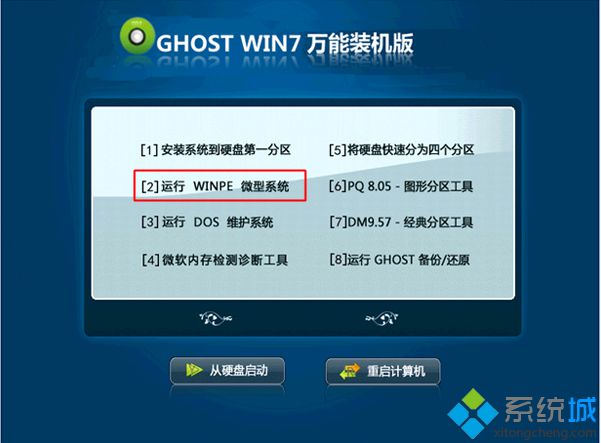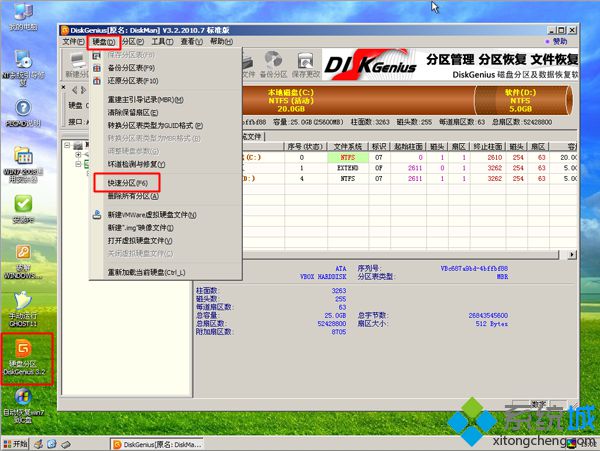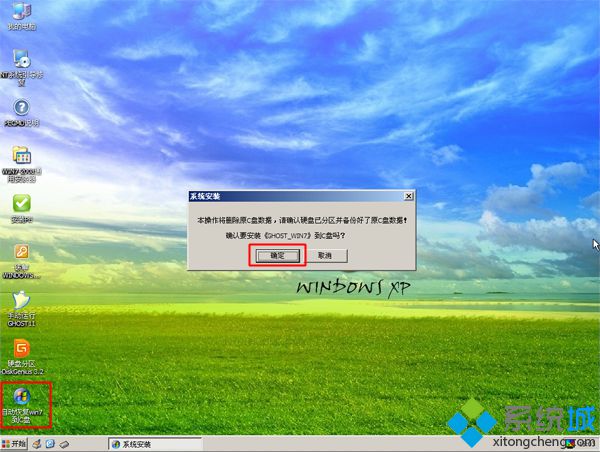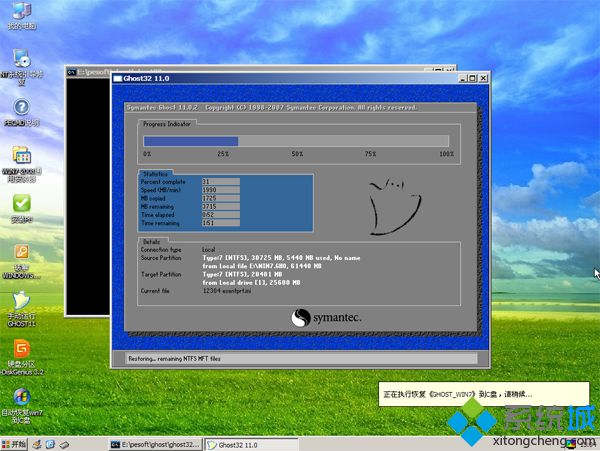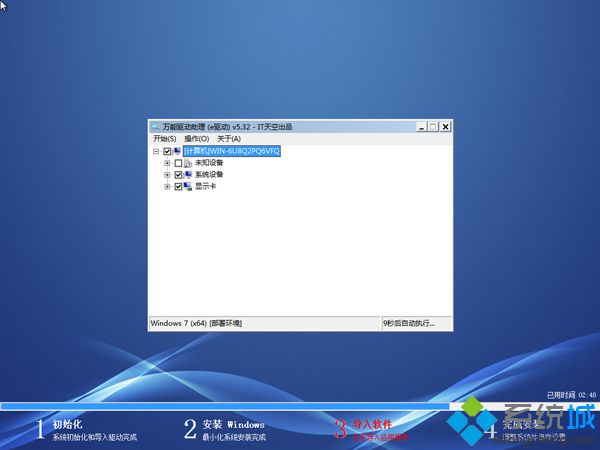光碟怎么重装系统|用光碟重装系统教程
时间:2023-01-02 23:23 来源:未知 作者:xtcjh 点击:载入中...次
通常电脑都会配置光驱,方便用户使用光碟重装系统,特别是在电脑系统出现崩溃无法启动的情况下,就可以通过光碟重装系统,电脑店都有卖系统光碟,如果有空白碟片,也可以自己制作系统光碟,很多人还不知道光碟怎么重装系统,下面在下跟大家介绍用光碟重装系统教程。 本地硬盘一键安装ghost xp/win7/win8/win10系统方法推荐 u盘pe快速安装xp/win7/win8/win10系统
2、从光碟启动进入这个主菜单,按数字2或点击选项2运行pe微型系统;
3、进入PE系统后,如果需要重新分区,需要确保硬盘里面没有重要数据,双击【硬盘分区DiskGenius】,点击【硬盘】—【快速分区】,使用这个操作必须保证每个分区里没有重要数据;
4、设置分区数目和大小,主分区35G以上,一般建议50G,点击确定执行分区;
5、完成分区后,双击【自动恢复win7到C盘】,弹出提示框,直接点击确定;
6、进入到这个界面,执行系统解压到C盘操作,这个过程可能需要5分钟左右;
7、完成解压后,电脑自动重启,这个时候可以取出系统光碟,重启之后继续执行重装系统操作,同样需要5分钟左右;
8、重装过程需重启多次,在进入全新系统桌面后,光碟重装系统步骤就结束了。
光碟怎么重装系统的详细步骤就是这样了,如果需要用光碟重装系统,就可以参考上述的步骤来重装系统。 相关教程:软碟通u盘装系统教程光碟怎么在电脑上播放不用光碟重装系统重装系统的光盘怎么用win7系统碟安装教程 (责任编辑:ku987小孩) |